4.1. Accès à KWARTZ~Control
L'accès à KWARTZ~Control se fait à partir d'un poste client à l'aide d'un navigateur WEB en saisissant l'adresse https://kwartz-server:9999 ou https://192.168.1.254:9999.
Le navigateur présente tout d'abord un avertissement de sécurité. Pour éviter cela, vous devez installer le certificat.
Remarque: A chaque modification du nom du serveur, un nouveau certificat est généré. Vous devrez le réinstaller.
4.1.1. Validation du certificat
4.1.1.1. Internet Explorer et Edge
Le navigateur affiche une alerte de sécurité:
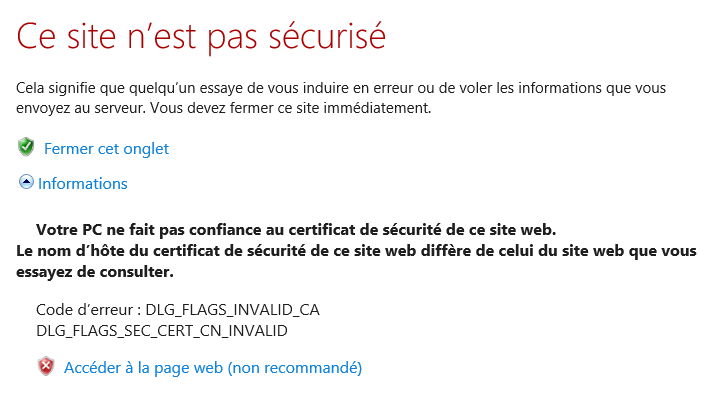
Vous accédez à KWARTZ~Control en cliquant sur le lien Informations puis sur Accéder à la page web (non recommandé)
Le navigateur affiche alors la fenêtre d'Authentification.
Pour installer définitivement le certificat, il faut utiliser le bouton de la barre d'adresse Erreur de certificat
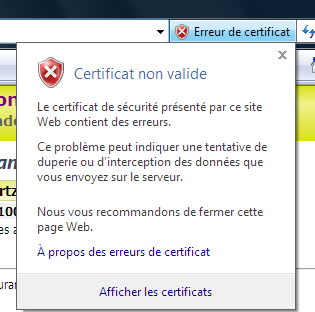
et cliquer sur le lien Afficher les certificats.
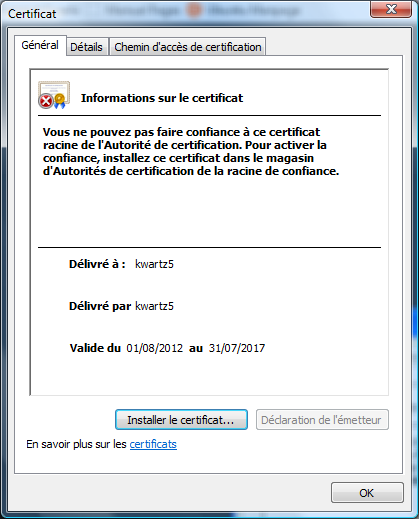
Utilisez alors le bouton Installer le certificat, vous accédez alors à l'assistant d'importation de certificat:
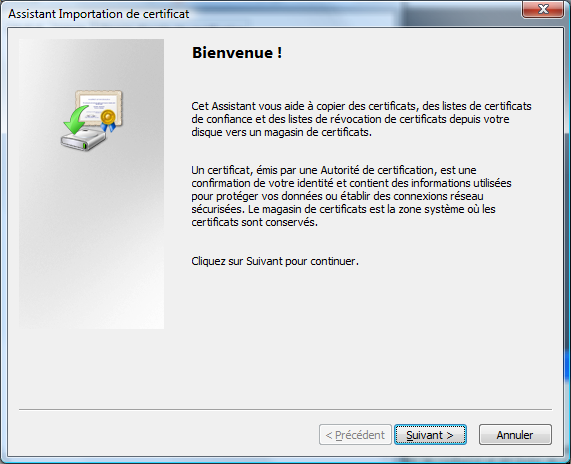
- Cliquez alors sur Suivant
- Cochez Placez tous les certificats dans le magasin suivant et sélectionner le magasin Autorités de certification racines de confiance,
- Cliquez sur Suivant puis sur Cliquez sur Terminer.
- Confirmez l'installation en cliquant Oui dans la fenêtre d'avertissement de sécurité.
Lors de vos prochaines connexions, seule cette fenêtre d'Authentification vous sera proposée si vous avez installé le certificat.
4.1.1.2. Google Chrome
Ce navigateur affiche l'avertissement suivant:
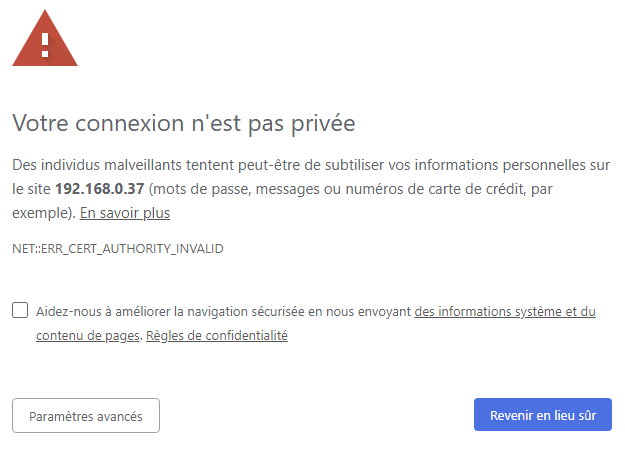
Pour accepter le certificat, cliquez sur le bouton Paramètres avancés puis sur Continuer vers le site kwartz-server (dangereux)
Le navigateur affiche alors la fenêtre d'Authentification.
Pour installer définitivement le certificat, cliquez sur l'icône d'avertissement dans la barre d'adresse, puis cliquez sur Informations relatives au certificat puis allez dans l'onglet Détails et cliquez sur le bouton Copier dans un fichier
Enregistrez le certificat, puis ouvrir le fichier de certificat et procédez comme indiqué pour Internet Explorer 8
4.1.1.3. Mozilla Firefox Quantum (version 60 et plus)
Le navigateur affiche l'avertissement suivant:
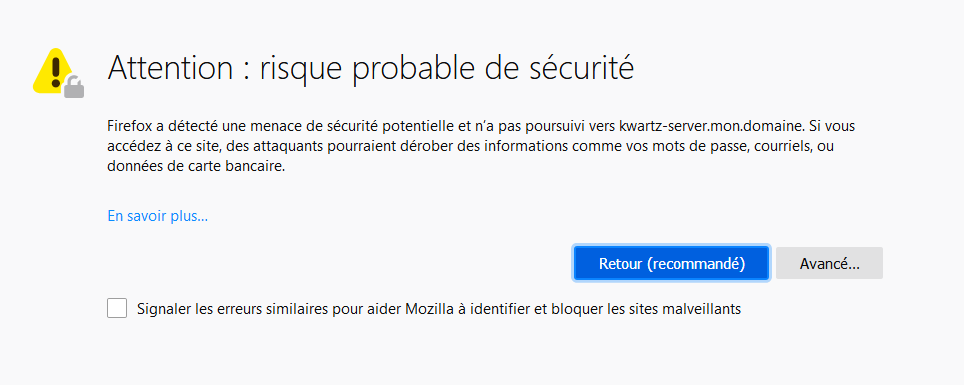
Pour accepter le certificat, vous devez cliquer sur Avancé, puis sur le bouton Accepter le risque et poursuivre
4.1.1.4. Mozilla Firefox (ancienne version)
Le navigateur affiche l'avertissement suivant:
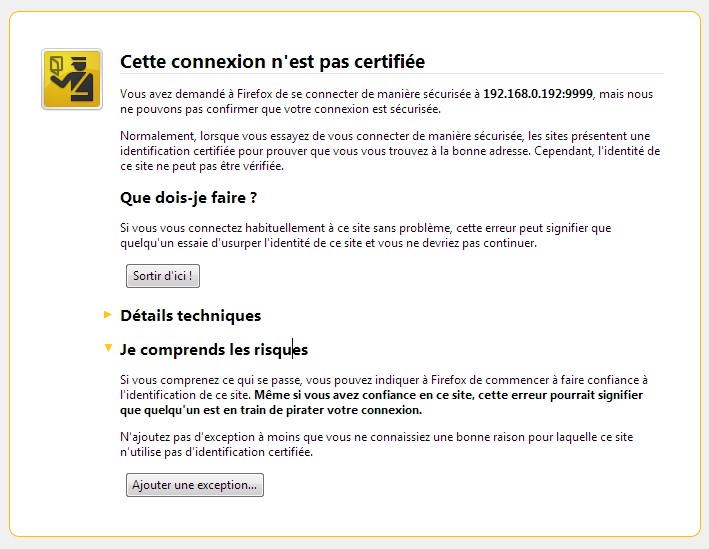
Pour accepter le certificat, vous devez cliquer sur lien Je comprends les risques (ou Ou vous pouvez ajouter une exception…), puis sur le bouton Ajouter une exception...
La fenêtre d'ajout d'exception de sécurité apparaît:
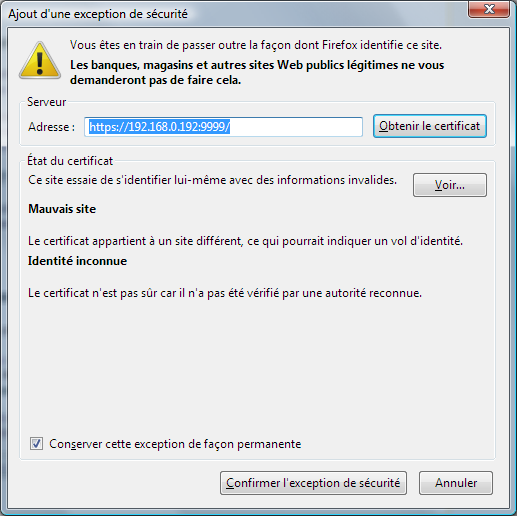
Pour installer définitivement le certificat, cocher Conserver cette exception de façon permanente.
Cliquer sur les boutons Obtenir le certificat puis Confirmer l'exception de sécurité
4.1.2. Authentification
Vous accédez ensuite à la fenêtre d'authentification suivante:
- sous Internet Explorer:
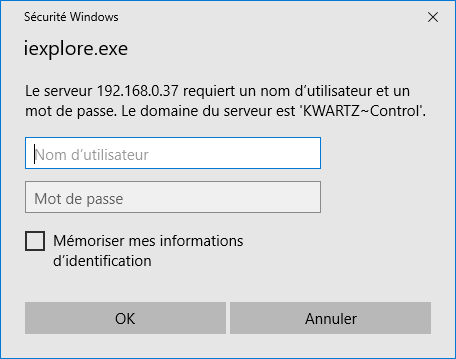
- sous Edge
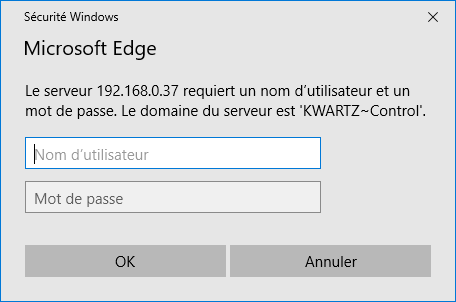
- sous Mozilla Firefox
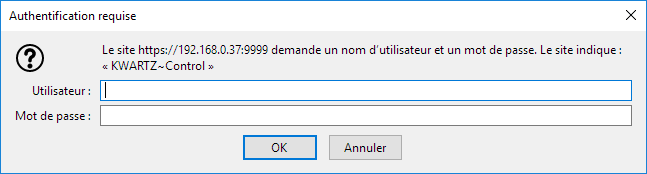
- sous Google Chrome
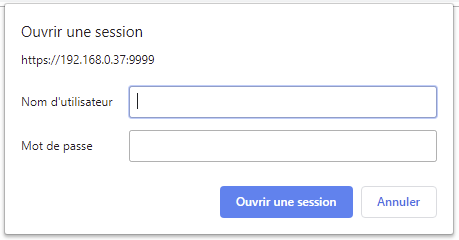
Vous devez saisir le nom de l'utilisateur et le mot de passe définis dans la phase de personnalisation (ou ultérieurement lors de la modification du Mot de passe KWARTZ~Control),
4.1.3. Page d'accueil
Une fois authentifié, vous accédez à la page d'accueil.
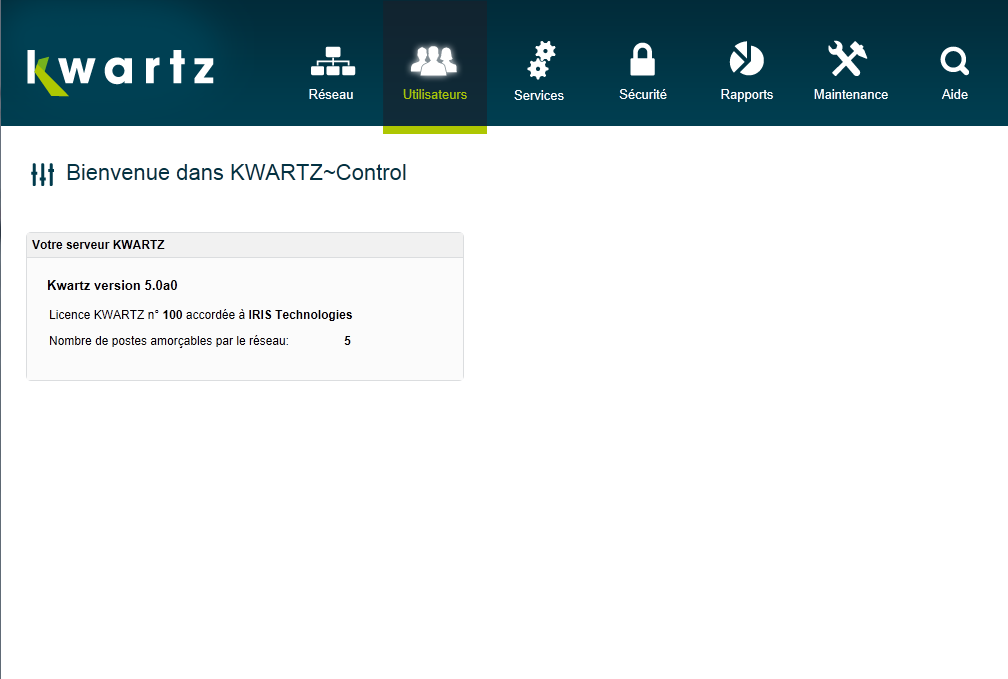
Cette page de bienvenue vous donne les informations sur votre serveur:
- Version
- Nombre de postes amorçables par le réseau avec rembo
- Nombre de postes amorçables par le réseau avec pulse
- Nombre de périphériques gérables par KMC
- Le délai restant pour installer une clé KWARTZ si nécessaire.
Le panneau supérieur contient le menu donnant accès aux différentes fonctions de KWARTZ~Control:
- Réseau pour la gestion des réseaux (Configuration réseau, Postes clients, Connexion internet...)
- Utilisateurs pour la gestion des comptes utilisateur et des groupes
- Services pour le fonctionnement de votre serveur (Serveur Web, Messagerie, Imprimantes...)
- Sécurité pour la protection du réseau (pare-feu, contrôles d'accès, antivirus...)
- Rapports pour obtenir des statistiques d'utilisation du serveur KWARTZ et du réseau
- Maintenance pour effectuer les opérations de gestion courante du serveur (Sauvegarde, Surveillance, Mise à jour...)
- Aide pour avoir accès à la documentation du serveur KWARTZ.



